Configureer de audio-instellingen van de Sound Blaster Card op Windows 10
Sound Blaster is een bekend hardwarebedrijf dat al meer dan twee decennia bestaat in het leveren van hoogwaardige geluidskaarten. Als u een Windows 10-pc met hun hardware gebruikt, zijn er twee apps — Sound Blaster Command en Sound Blaster Cinema 6 — die(Sound Blaster Cinema 6—which) uw audio-ervaring kunnen verbeteren. Met deze apps kunt u de audio-instellingen van de Sound Blaster Card configureren en personaliseren.(Sound Blaster Card)
Wijzig de(Change) audio-instellingen van de Sound Blaster Card
U moet weten dat deze software op specifieke hardware werkt en niet voor alle Sound Blaster - apparaten beschikbaar is. Zorg er dus voor dat u controleert of u over de specifieke hardware beschikt. U kunt echter altijd proberen of het dit ondersteunt.
1] Sound Blaster-opdracht
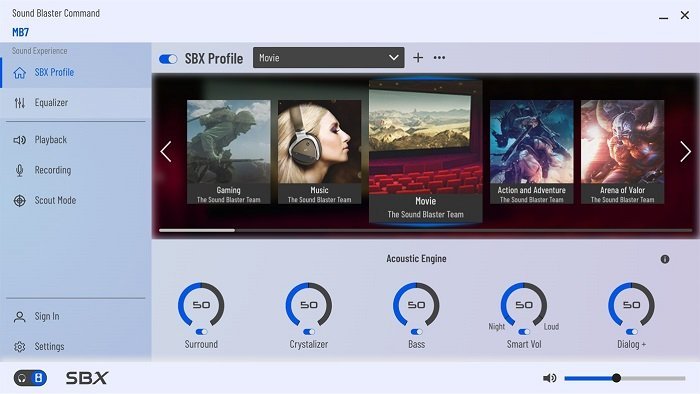
Met Sound Blaster Command kunt u de audio-instellingen eenvoudig configureren en personaliseren. U kunt SBX-profielen maken voor films, games en elke andere toepassing( create SBX Profiles for movies, games, and any other application) die een audio-ervaring biedt. Met de app kun je beheren
- Surroundgeluid
- Kristallisator
- Bas
- Slim volume
- Dialoogverbetering en meer.
- Vervolgens kunt u equalizerprofielen instellen, afspelen configureren voor luidspreker of hoofdtelefoon, opnamestem wijzigen, enzovoort.
Het audioveranderende gedeelte is interessant. Je kunt je stem veranderen als man, vrouw, kind, bejaarde, diepe stem, emo, elf, dwerg, robot of iets anders. Wanneer u een voice-over opneemt of met iemand praat die software gebruikt, kunt u deze gebruiken om uw originele stem te verbergen.
Download het uit de Microsoft Store. (Download it from the Microsoft Store.)Het werkt met Sound Blaster MB7.
2] Sound Blaster-bioscoop
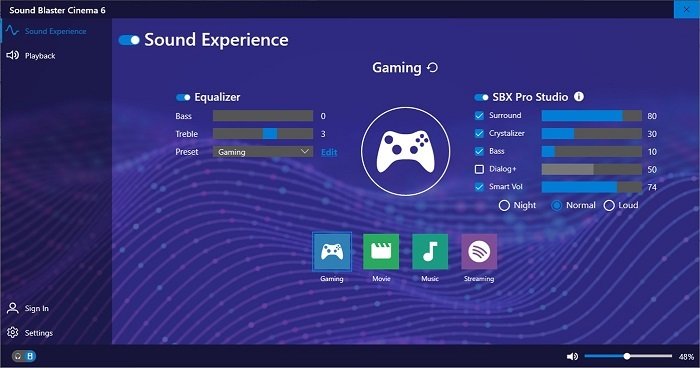
Net als bij Sound Blaster Command kunt u dit gebruiken om de audio-instellingen van uw Creative-product te configureren en te personaliseren. Je kunt dit instellen voor een andere geluidservaring waar het zijn equalizerinstellingen, SBX pro studio-instellingen met slim volume en dialoogconfiguratie kan hebben. Er zijn voorgedefinieerde instellingen voor gaming, films, muziek en streaming.
Slim volume is een van de belangrijkste functies waarbij het volume automatisch de luidheid van de stem van de spreker aanpast om een consistent volumeniveau te behouden. Dus wanneer u audio opneemt waarbij de luidsprekers zich op verschillende locaties bevinden, wordt dit aangepast zodat het lijkt alsof ze van dezelfde locatie komen.
Download het uit de Microsoft Store . Het werkt met Cinema 6 geluidskaart(Sound Card) .
Laat het ons weten als je ze nuttig vindt.(Let us know if you find them useful.)
Related posts
PicsArt biedt aangepaste stickers en exclusieve 3D-bewerkingen op Windows 10
Top 3 Reddit-apps voor Windows 10 die beschikbaar zijn in de Windows Store
Fotor: gratis app voor het bewerken van afbeeldingen voor Windows 10
Fresh Paint voor Windows 10 is een gebruiksvriendelijke Microsoft Store-app voor schilderen
Unigram is een Telegram-client voor Windows 10 pc
Beste apps voor freelancers en professionals voor Windows 10
Beste apps voor eten, voeding en dieet voor Windows 10
Beste pc-optimalisatie-apps voor Windows 10 in de Microsoft Store.
Hoe maak je een back-up en herstel je de app-instellingen van Foto's in Windows 10
Hoe u uw eigen Emoji kunt maken in Windows 10 met de Moji Maker-app
Hoe Microsoft Store-apps opnieuw in te stellen met PowerShell in Windows 10
Beste puzzel- en trivia-spellen beschikbaar voor Windows 10
Leer Engels met de English Club-app voor Windows 10
Ballistic Mini Golf-game voor Windows 10 verkrijgbaar bij Microsoft Store
De Windows 10 Foto's-app gebruiken - Tips en trucs
5 Beste Social Media-apps voor Windows 10 beschikbaar in Microsoft Store
Converter Bot-app: converteer bestand van het ene formaat naar het andere in Windows 10
Time Lapse Creator-app voor Windows 10 uit de Microsoft Store
5 beste sport-apps voor Windows 10
Hoe de Scan-app op een Windows 10-computer te openen en een document te scannen
